Olá, caros leitores! Com o final do ano se aproximando, muitos de nós precisam organizar as finanças para iniciar o próximo ano de maneira mais controlada. Neste tutorial, aprenderemos a criar uma Planilha de Controle de Gastos Pessoais, onde você pode inserir dados em uma tabela e visualizar resultados mensais por meio de um dashboard interativo.
1. Estrutura da Planilha de Controle de Gastos Pessoais:
Primeiramente, na tabela de controle financeiro, temos as seguintes colunas:
- Data do lançamento
- Tipo (receita ou despesa)
- Categoria
- Descrição
- Valor pago
Sendo assim, definimos seis categorias principais: moradia, alimentação, transporte, saúde e cuidados, entretenimento e outros.
Além disso, há uma coluna de referência para a meta mensal de gastos em cada categoria.

2. Tabelas Dinâmicas:
Para facilitar o trabalho, inserimos tabelas dinâmicas para categorias, tipos e agrupamento de meses.
- Tabela 1: Tipo (receita ou despesa)
- Tabela 2: Categorias
- Tabela 3: Agrupamento de meses

3. Criação do Dashboard na Planilha de Controle de Gastos Pessoais:
Dessa forma, criaremos gráficos e segmentações de dados com base nas tabelas dinâmicas.
- Gráfico de Barras por Categoria: Utilizamos a Tabela 2 para criar um gráfico de barras mostrando os gastos por categoria.
- Gráfico Mensal de Linhas: Com a Tabela 3, criamos um gráfico de linhas para visualizar os gastos mensais.

4. Segmentações de Dados:
Inserimos segmentações de dados para facilitar os filtros. Criamos segmentações para tipo, categoria e mês.
Nesse sentido, é importante conectar as segmentações a todas as tabelas dinâmicas para manter a consistência nos filtros.
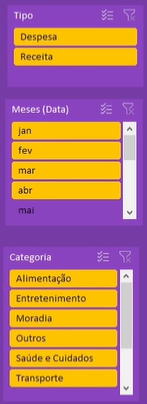
5. Cards Representativos:
Logo depois, para cada categoria, criamos cards representativos.
- Ícone: Inserimos um ícone representativo para cada categoria (por exemplo, uma casa para moradia).
- Meta vs. Real: Utilizando a função PROC V, comparamos a meta definida com os gastos reais, mostrando a porcentagem atingida.
- Gráfico de Rosca: Criamos um gráfico de rosca para visualizar a porcentagem atingida em relação à meta.

6. Personalização e Ajustes na Planilha de Controle de Gastos Pessoais:
- Por fim, ajustamos as cores, transparências e formatos dos gráficos para garantir uma apresentação visual agradável.
- Conectamos os elementos do dashboard para manter a sincronia nos dados filtrados.
Lembre-se de personalizar os ícones, ajustar as metas e replicar os passos para as demais categorias.

7. Conclusão:
Portanto, você aprendeu a criar uma planilha financeira pessoal com um dashboard interativo. Sinta-se à vontade para adaptar e expandir conforme suas necessidades. Boa organização financeira e até a próxima!

